Eclipse adalah IDE Java gratis yang dapat diinstal pada Ubuntu 22.04 Jammy Jellyfish. Saat ini merupakan salah satu lingkungan pengembangan terintegrasi Java paling populer yang tersedia.
Dalam tutorial ini, kami akan membawa Anda melalui petunjuk langkah demi langkah untuk menginstal Eclipse Java IDE di Ubuntu 22.04 Jammy Jellyfish serta prasyarat Java, melalui baris perintah. Kemudian, Anda dapat menggunakannya untuk mengimpor proyek Java Anda saat ini atau mengembangkan yang baru.
Dalam tutorial ini Anda akan mempelajari:
- Cara menginstal Eclipse di Ubuntu 22.04
- Cara menginstal prasyarat Java
- Cara meluncurkan Eclipse
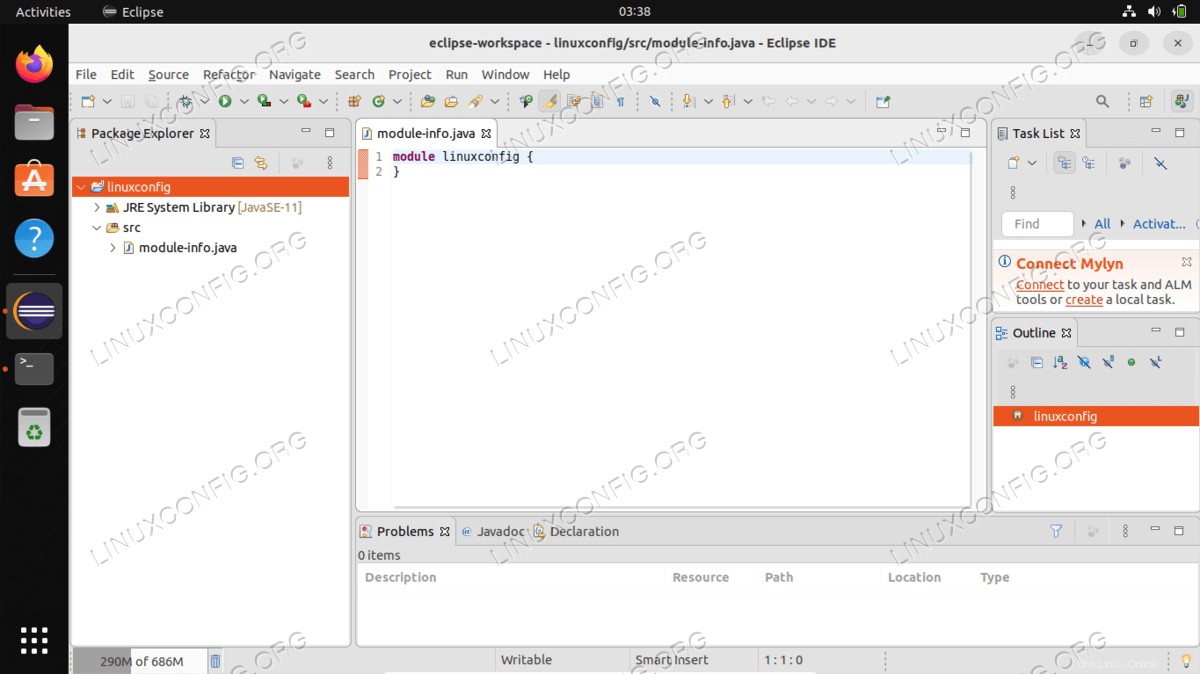
| Kategori | Persyaratan, Konvensi, atau Versi Perangkat Lunak yang Digunakan |
|---|---|
| Sistem | Ubuntu 22.04 Jammy Jellyfish |
| Perangkat Lunak | Eclipse IDE untuk Pengembang Java |
| Lainnya | Akses istimewa ke sistem Linux Anda sebagai root atau melalui sudo perintah. |
| Konvensi | # – membutuhkan perintah linux yang diberikan untuk dieksekusi dengan hak akses root baik secara langsung sebagai pengguna root atau dengan menggunakan sudo perintah$ – membutuhkan perintah linux yang diberikan untuk dieksekusi sebagai pengguna biasa yang tidak memiliki hak istimewa |
Instalasi Ubuntu 22.04 Eclipse Java IDE petunjuk langkah demi langkah
- Mari kita mulai dengan instalasi Eclipse. Buka terminal baris perintah dan jalankan
snapberikut ini perintah:$ sudo snap install --classic eclipse
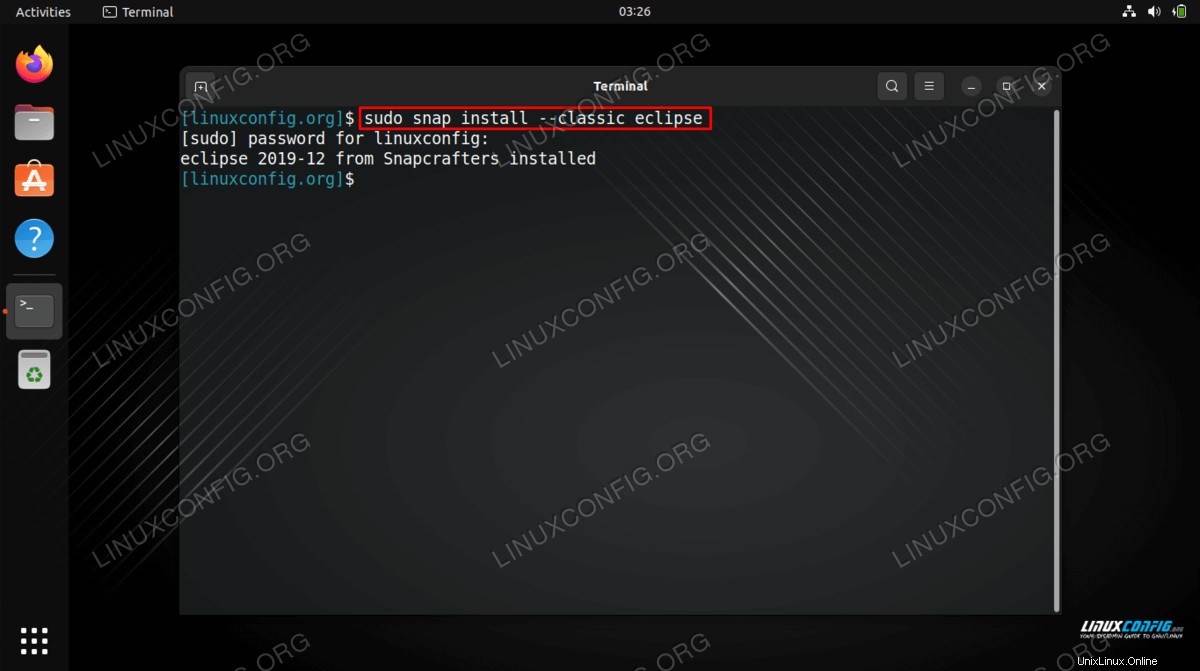
- Eclipse IDE membutuhkan Java JRE sebagai prasyarat. Oleh karena itu, langkah kita selanjutnya adalah menginstal
default-jrekemasan. Untuk melakukannya, jalankan duaaptberikut ini perintah:$ sudo apt update $ sudo apt install default-jre
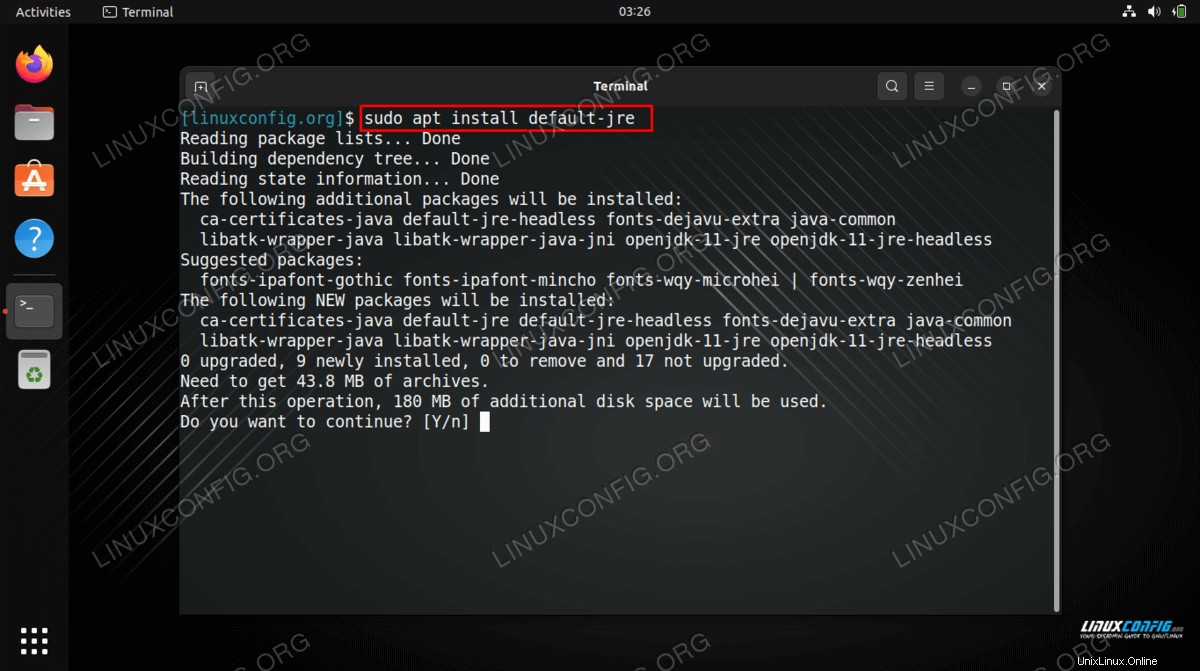
- Setelah penginstalan selesai, gunakan
Activitieskiri atas menu untuk mencarieclipseaplikasi. Klik pada ikon yang relevan untuk memulai Eclipse IDE.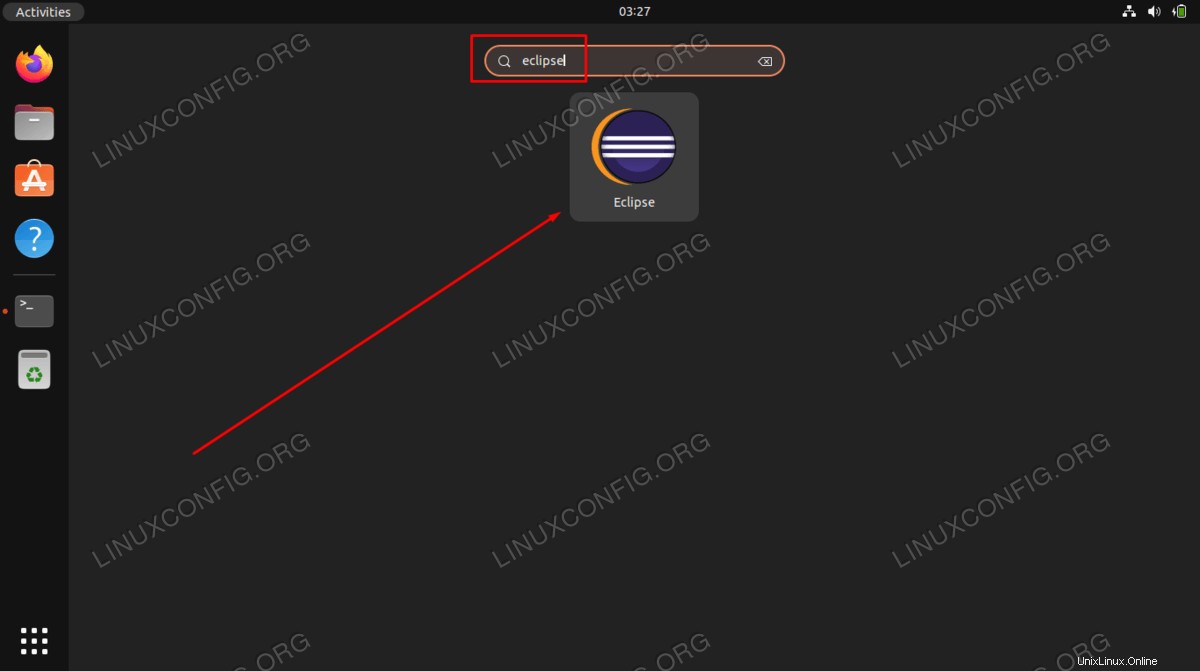
Anda juga dapat meluncurkan Eclipse Java IDE dari baris perintah dengan menjalankan:
$ eclipse
- Setel direktori ruang kerja Anda saat IDE terbuka. Kemudian, Anda siap untuk memulai pemrograman.
Pemikiran Penutup
Dalam tutorial ini, kita melihat cara menginstal Eclipse Java IDE di Ubuntu 22.04 Jammy Jellyfish Linux. Kami juga mempelajari cara menginstal paket prasyarat Java JRE. Menggunakan manajer paket Snap untuk menginstal Eclipse Java IDE berarti program akan tetap up to date secara otomatis. Semoga Anda menemukan perangkat lunak gratis ini sebagai lingkungan yang cocok untuk pengkodean Java Anda.